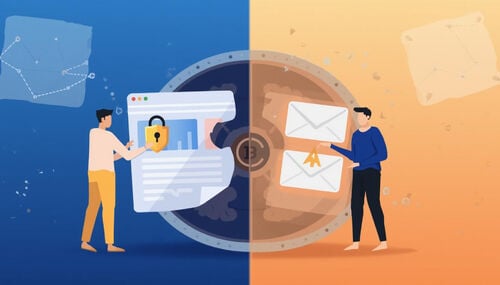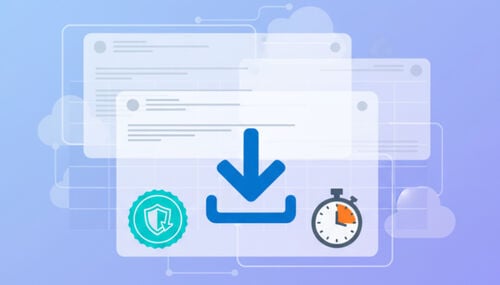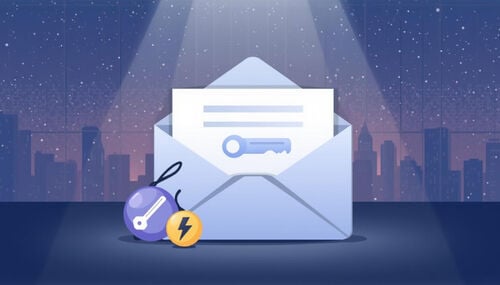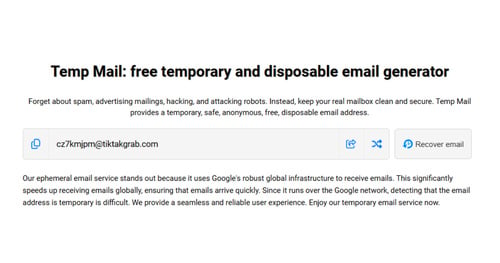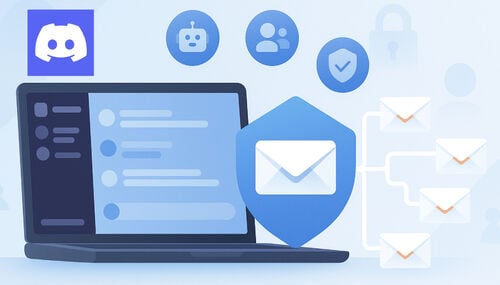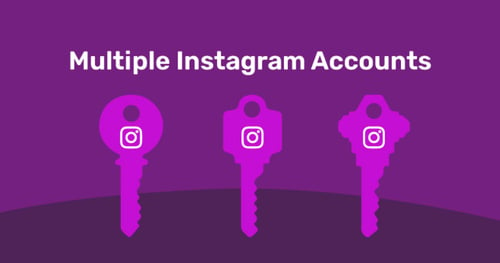Bắt đầu nhanh: Nhận email tạm thời trong 10 giây (Web, Mobile, Telegram)
Bắt đầu nhanh chóng cho người dùng mới: địa chỉ email tạm thời của bạn hiển thị ngay lập tức khi mở lần đầu tiên trên Web, Android / iOS và Telegram. Sao chép nó ngay lập tức; bạn chỉ có thể nhấn vào 'Email mới' khi bạn muốn sử dụng một địa chỉ khác. Tìm hiểu cách lưu mã thông báo để mở lại cùng một hộp thư đến sau này.
Truy cập nhanh
Tiếng trơn; DR
Bắt đầu nhanh hơn trên web
Đi nhanh hơn trên thiết bị di động
Sử dụng Telegram để kiểm tra rảnh tay
Giữ một địa chỉ để sử dụng sau này
So sánh trong nháy mắt
Cách thực hiện
Câu hỏi thường gặp
Tiếng trơn; DR
- Địa chỉ tức thì khi mở lần đầu tiên (Web/Ứng dụng/Telegram) — không cần tạo.
- Sao chép địa chỉ → dán vào trang web/ứng dụng → làm mới (hoặc tự động làm mới) để đọc OTP.
- Chỉ sử dụng Email mới/Địa chỉ mới khi bạn muốn một địa chỉ khác.
- Bạn có thể lưu mã thông báo của mình để mở lại địa chỉ chính xác sau này.
- Chỉ nhận, không có tệp đính kèm; Tin nhắn sẽ xóa sau ~24 giờ.
Bắt đầu nhanh hơn trên web

Mở và sử dụng địa chỉ xuất hiện trên màn hình ngay lập tức—không cần bước tạo.
Bạn sẽ làm gì
- Sao chép địa chỉ được hiển thị trước và dán vào trang web/ứng dụng đã yêu cầu email.
- Bạn có thể làm mới hộp thư đến để xem OTP hoặc tin nhắn đến không?
- Vui lòng giữ địa chỉ riêng tư; Bạn có thể thu thập mã thông báo nếu bạn định sử dụng nó.
Từng bước (Web)
Bước 1: Mở web bắt đầu nhanh
Truy cập trang chủ thư tạm thời → địa chỉ sẵn sàng sử dụng đã hiển thị ở đầu hộp thư đến.
Bước 2: Sao chép địa chỉ của bạn
Nhấn vào Sao chép bên cạnh địa chỉ. Xác nhận bánh mì nướng khay nhớ tạm.
Bước 3: Dán vào nơi cần thiết
Vui lòng dán địa chỉ vào trường đăng ký hoặc OTP trên trang web/ứng dụng mục tiêu.
Bước 4: Làm mới và đọc
Quay lại tab hộp thư đến và làm mới (hoặc đợi tự động làm mới) để xem thư mới.
Bước 5: Tùy chọn — thay đổi địa chỉ
Chỉ nhấn vào Email mới nếu bạn muốn có một địa chỉ khác (ví dụ: một trang web chặn địa chỉ hiện tại).
Bước 6: Giữ lại để sử dụng sau
Nếu bạn cần lại địa chỉ này, bạn có thể lưu mã thông báo một cách an toàn (xem 'Sử dụng lại địa chỉ thư tạm thời của bạn').
Đi nhanh hơn trên thiết bị di động
Mở ứng dụng và sử dụng địa chỉ đã hiển thị. Thông báo giúp bạn nắm bắt OTP đúng hạn.
Tại sao thiết bị di động giúp
- Ít chuyển đổi ngữ cảnh hơn so với tab trình duyệt.
- Thông báo đẩy hiển thị OTP nhanh chóng, giảm nguy cơ hết thời gian chờ.

Từng bước (iOS)
Bước 1: Cài đặt từ App Store
Cài đặt ứng dụng iOS chính thức thông qua App Store (cũng được liên kết trên trung tâm Temp Mail on Mobile).
Bước 2: Mở ứng dụng
Địa chỉ tạm thời của bạn đã được hiển thị—không cần bước tạo.
Bước 3: Sao chép → dán
Sử dụng Sao chép, sau đó dán vào dịch vụ yêu cầu.
Bước 4: Đọc mã
Quay lại ứng dụng và mở tin nhắn mới nhất.
Bước 5: Tùy chọn — thay đổi địa chỉ
Chỉ nhấn vào "Email mới" khi bạn muốn có một địa chỉ email khác.
Bước 6: Tùy chọn — mã thông báo
Lưu "mã truy cập" một cách an toàn để sử dụng lại.
Vệ sinh di động: Tắt chế độ Không làm phiền trong khi chờ OTP; xác nhận khay nhớ tạm (Android toast / iOS Paste preview).
Từng bước (Android)
Bước 1: Cài đặt từ Google Play
Cài đặt ứng dụng chính thức qua Google Play (bạn cũng có thể tìm thấy liên kết trên địa chỉ email tạm thời trong trung tâm di động).
Bước 2: Mở ứng dụng
Trong lần khởi chạy đầu tiên, địa chỉ tạm thời của bạn đã được hiển thị ở đầu hộp thư đến—không cần tạo địa chỉ đến.
Bước 3: Sao chép → dán
Chạm vào Sao chép để đặt địa chỉ trên khay nhớ tạm. Dán nó vào ứng dụng / trang web mục tiêu của bạn.
Bước 4: Đọc OTP
Quay lại ứng dụng; Tin nhắn tự động làm mới. Nhấn vào tin nhắn mới nhất để xem mã.
Bước 5: Tùy chọn — thay đổi địa chỉ
Chỉ nhấn vào "Email mới" khi bạn muốn chuyển sang địa chỉ mới.
Bước 6: Tùy chọn — tái sử dụng token
Tìm nạp "mã truy cập" và lưu trữ nó trong trình quản lý mật khẩu để mở lại hộp thư đến tương tự sau này.
Sử dụng Telegram để kiểm tra rảnh tay

Khởi động bot; Địa chỉ của bạn sẽ xuất hiện trong cuộc trò chuyện trong lần sử dụng đầu tiên của bạn.
Điều kiện tiên quyết
- Tài khoản Telegram và ứng dụng Telegram chính thức.
- Bắt đầu từ địa chỉ email tạm thời đã được xác minh trên trang Telegram trên tmailor.com.
Từng bước (Telegram)
Bước 1: Bắt đầu tại đây
👉 Bắt đầu tại đây: https://t.me/tmailorcom_bot
Ngoài ra, hãy mở ứng dụng Telegram và tìm kiếm: @tmailorcom_bot (nhấn vào kết quả đã xác minh).
Bước 2: Nhấn Bắt đầu
Nhấn vào Bắt đầu để bắt đầu trò chuyện. Bot ngay lập tức hiển thị địa chỉ email tạm thời hiện tại của bạn—không cần thêm lệnh trong lần chạy đầu tiên.
Bước 3: Sao chép địa chỉ
Nhấn và giữ địa chỉ → Sao chép.
Bước 4: Dán và yêu cầu mã
Vui lòng dán địa chỉ vào biểu mẫu đăng ký hoặc OTP và sau đó gửi yêu cầu.
Bước 5: Đọc thư đến
Ở lại Telegram; Tin nhắn mới xuất hiện trong chuỗi đó. Sử dụng /refresh_inbox để kiểm tra thư mới nếu cần.
Bước 6: Tùy chọn — thay đổi địa chỉ
Tạo một địa chỉ khác bất cứ lúc nào: menu → /new_email hoặc nhập /new_email.
Bước 7: Tùy chọn — tái sử dụng token
Nếu bot hiển thị mã thông báo, hãy sao chép và lưu mã thông báo đó. Bạn cũng có thể sử dụng lại nó thông qua /reuse_email (dán mã thông báo của bạn) hoặc lấy/lưu trữ mã thông báo thông qua Web/Ứng dụng sau khi nhận được email.
Các lệnh hữu ích hơn:
- /list_emails — quản lý địa chỉ đã lưu
- /sign_in, /sign_out — hành động tài khoản
- /language — chọn ngôn ngữ
- /help — hiển thị tất cả các lệnh
Giữ một địa chỉ để sử dụng sau này
Bạn có thể sử dụng cùng một địa chỉ tạm thời với mã thông báo bảo mật khi bạn mong đợi các lần đặt lại, biên lai hoặc trả lại trong tương lai.
Mã thông báo là gì?
Mã riêng cho phép mở lại cùng một hộp thư đến trên các phiên hoặc thiết bị. Xin hãy giữ bí mật; Nếu bạn bị mất, hộp thư đến sẽ không thể khôi phục.
Từng bước (Nhận mã thông báo của bạn)
Bước 1: Tìm hành động token
Trên Web/App/Telegram, mở Tùy chọn (hoặc bot/bảng trợ giúp) để hiển thị Nhận/Hiển thị Token.
Bước 2: Lưu an toàn
Sao chép mã thông báo và lưu trữ nó trong trình quản lý mật khẩu với các trường sau: Dịch vụ , Địa chỉ tạm thời , Mã thông báo , và ngày tháng .
Bước 3: Thử nghiệm việc sử dụng lại token
Mở quy trình 'Sử dụng lại địa chỉ thư tạm thời', dán mã thông báo và xác nhận rằng nó mở lại cùng một địa chỉ.
Bước 4: Bảo vệ token
Vui lòng không đăng nó công khai; Xoay nếu tiếp xúc.
Từng bước (Mở lại thông qua Token)
Bước 1: Mở quy trình Tái sử dụng
Truy cập trang địa chỉ Reuse Temp Mail chính thức.
Bước 2: Dán mã thông báo của bạn và xác thực định dạng.
Bước 3: Xác nhận địa chỉ và sao chép lại nếu cần.
Bước 4: Tiếp tục nơi bạn đã dừng lại (trả lại, biên lai, đặt lại mật khẩu).
Thay thế tuổi thọ ngắn: Đối với các tác vụ một lần và hoàn thành, hãy thử gửi thư 10 phút.
So sánh trong nháy mắt
| Dòng chảy | Hành vi mở đầu tiên | Tốt nhất cho | Cảnh báo | Sử dụng lại cùng một địa chỉ | Ghi chú |
|---|---|---|---|---|---|
| Trang web | Địa chỉ hiển thị ngay lập tức | Kiểm tra một lần | Làm mới tab | Với token | Sao chép→dán nhanh nhất |
| Hệ điều hành Android | Địa chỉ hiển thị ngay lập tức | OTP thường xuyên | Đẩy | Với token | Ít công tắc ứng dụng hơn |
| Hệ điều hành iOS | Địa chỉ hiển thị ngay lập tức | OTP thường xuyên | Đẩy | Với token | Giống như Android |
| Điện tín | Địa chỉ hiển thị trong cuộc trò chuyện | Đa nhiệm | Cảnh báo trò chuyện | Với token | Kiểm tra rảnh tay |
| 10 phút | Địa chỉ mới mỗi phiên | Các tác vụ cực ngắn | Làm mới tab | Không | Chỉ dùng một lần |
Cách thực hiện
Cách thực hiện: Bắt đầu nhanh trên web
- Mở trang chủ thư tạm thời - địa chỉ hiển thị.
- Sao chép địa chỉ.
- Bạn có thể dán vào nơi cần thiết không?
- Bạn có thể làm mới để đọc OTP không?
- Vui lòng lưu mã thông báo nếu bạn định sử dụng địa chỉ.
Cách thực hiện: Android / iOS
- Mở ứng dụng - địa chỉ hiển thị.
- Sao chép → dán vào ứng dụng/trang web mục tiêu.
- Đọc OTP đến (đẩy/tự động làm mới).
- Chỉ nhấn vào 'Địa chỉ mới' nếu bạn muốn thay đổi địa chỉ của mình.
- Bạn có thể lưu mã thông báo để sử dụng lại không?
Cài đặt từ trung tâm: thư tạm thời trên thiết bị di động (Google Play • App Store).
Cách thực hiện: Telegram Bot
- Mở trung tâm đã xác minh: thư tạm thời trên Telegram.
- Khởi động bot — địa chỉ sẽ xuất hiện trong cuộc trò chuyện.
- Sao chép → dán vào trang web / ứng dụng.
- Vui lòng đọc tin nhắn nội tuyến; Chỉ xoay địa chỉ khi cần thiết.
- Bạn có thể lưu trữ mã thông báo nếu có.
Câu hỏi thường gặp
Tôi có cần nhấn vào 'Email mới' trong lần sử dụng đầu tiên không?
Không. Địa chỉ được tự động hiển thị trên web, ứng dụng và Telegram. Chỉ nhấn vào Email mới để chuyển sang một địa chỉ khác.
Tôi có thể tìm token ở đâu?
Trong Tùy chọn (Web/Ứng dụng) hoặc trợ giúp của bot. Lưu và kiểm tra nó trong quy trình tái sử dụng.
Tin nhắn được lưu giữ trong bao lâu?
Khoảng 24 giờ, sau đó chúng được thiết kế tự động xóa sạch.
Tôi có thể gửi email hoặc mở tệp đính kèm không?
Không—chỉ nhận, không có tệp đính kèm, để giảm rủi ro và cải thiện khả năng gửi.
Tại sao tôi không nhận được OTP ngay lập tức?
Chờ 60–90 giây trước khi gửi lại; Tránh gửi nhiều lần gửi lại. Hãy xem xét thiết bị di động / Telegram để nhận cảnh báo.
Tôi có thể quản lý nhiều địa chỉ trên thiết bị di động của mình không?
Có—sao chép bất kỳ địa chỉ hiện tại nào; chỉ xoay khi cần thiết; Lưu mã thông báo cho những mã thông báo bạn sẽ sử dụng lại.
Có tùy chọn một lần và hoàn thành không?
Có—sử dụng thư dài 10 phút cho các tác vụ cực ngắn mà không cần sử dụng lại.
Điều gì sẽ xảy ra nếu tôi mất token của mình?
Không thể khôi phục hộp thư đến ban đầu. Tạo địa chỉ mới và lưu trữ mã thông báo mới một cách an toàn.
Điều này có hoạt động trên cả iOS và Android không?
Có — cài đặt qua trung tâm: thư tạm thời trên thiết bị di động.
Bot Telegram có an toàn để bắt đầu không?
Khởi chạy nó từ trung tâm đã xác minh: sử dụng địa chỉ email tạm thời trên Telegram để tránh những kẻ mạo danh.
Tôi có thể xem trước liên kết một cách an toàn không?
Sử dụng chế độ xem văn bản thuần túy khi nghi ngờ; xác minh URL trước khi nhấp vào.
Có nhiều tên miền không?
Có—dịch vụ luân phiên giữa nhiều miền; chỉ thay đổi nếu một trang web chặn trang web hiện tại.